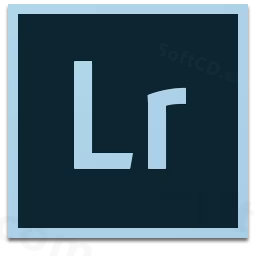
软件介绍:
Lightroom 全称为 Adobe Photoshop Lightroom Classic ,简称 Lr 或 LrC ,是由美国 Adobe 公司开发的一款专业照片管理与后期处理软件。主要用于数字照片的整理、编辑、分享和存储,广泛应用于摄影师和影像工作者的工作流程中。其主要功能包括照片的批量导入与管理、非破坏性编辑、RAW 格式支持、高级颜色校正、预设应用以及与 Adobe Creative Cloud 的无缝同步。从 2017 年 Lightroom 6.0 版本之后, Lightroom 分为两个版本: Adobe Lightroom Classic (桌面版),专为桌面用户设计,注重本地存储和传统工作流程; Adobe Lightroom (云端版),基于云服务,注重跨设备同步和便携性。
当前版本主要功能&新增功能:(以下信息来源于网络,仅供参考)
首次发布日期: 2017 年 10 月
- 性能优化: 显著提升了软件启动速度和照片导入效率,优化大型图库管理体验。
- 范围蒙版(Range Masking): 新增局部调整工具,支持基于颜色或亮度范围进行精确编辑。
- 自动调整增强: 改进了自动调整算法,提供更智能的曝光和色彩校正建议。
- 人脸识别升级: 优化了人脸检测与标记功能,便于快速整理人物照片。
- 多设备同步: 支持通过 Adobe Creative Cloud 同步编辑进度和预设,方便跨设备工作。
- 高级导出选项: 新增灵活的导出设置,支持自定义文件命名和批量水印添加。
安装教程:
温馨提示:
- 建议在安装前关闭所有杀毒软件,以免误删破解文件。
- 确保系统磁盘有足够的存储空间,推荐至少 10GB 可用空间。
注意事项:
- 安装过程中请勿断开网络连接,以确保注册流程顺利完成。
- 破解补丁需以管理员身份运行,否则可能导致破解失败。
开始安装:
1、打开下载好的软件安装包,右击软件压缩包选择【解压到当前文件夹】:
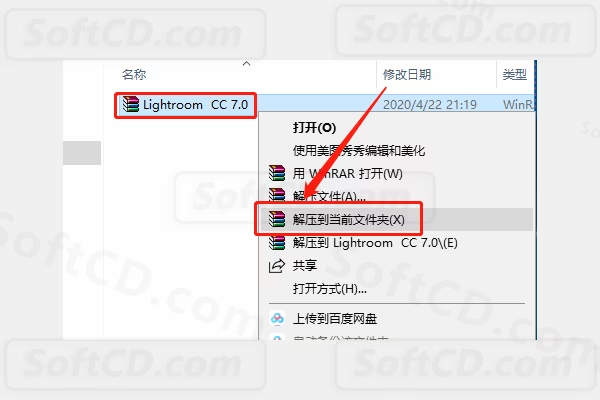
2、鼠标右击【Set-up】安装程序,选择【以管理员身份运行】:
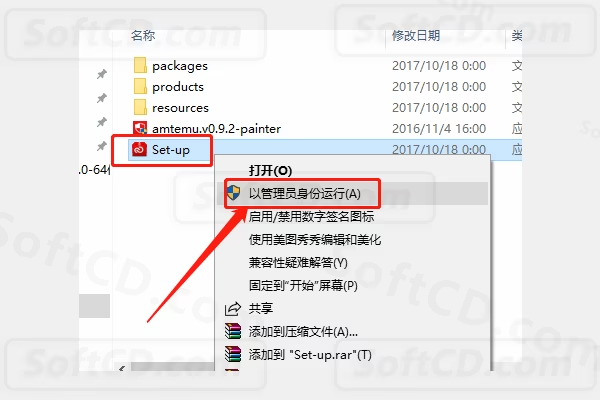
3、首次使用,安装的时候我们需要注册一个账号,点击【获取 Adobe ID】,已经有账号的用户可以直接登录:
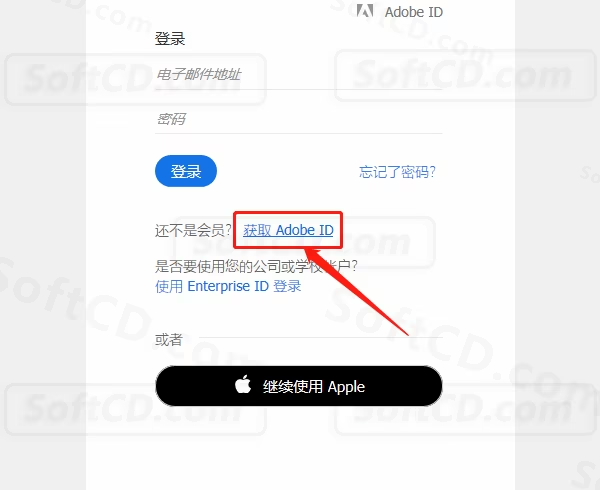
4、填写自己的邮箱信息和用户名,填写好注册信息后,点击【注册】:
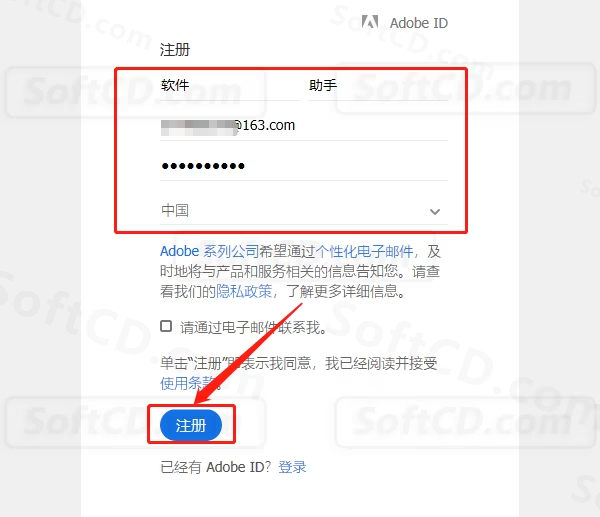
5、软件安装中,默认安装到 C 盘,请耐心等待:
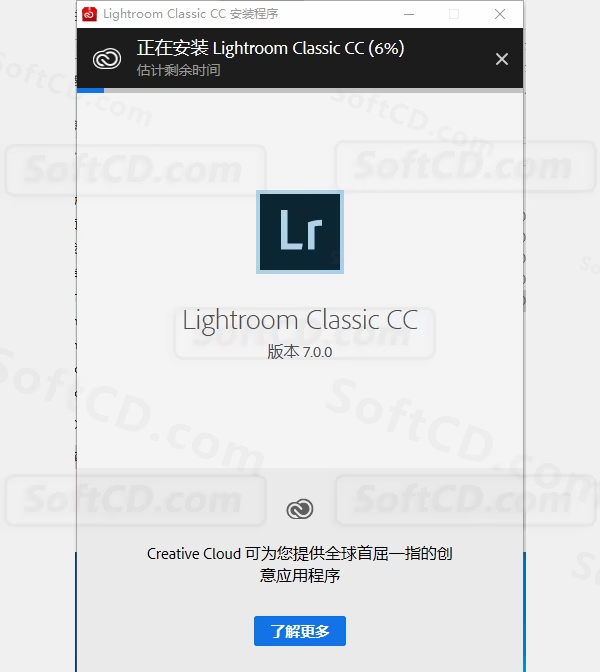
6、点击【登录】:
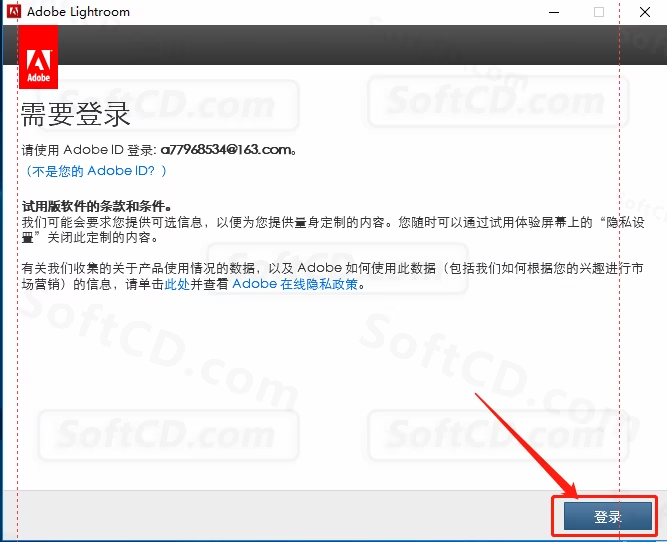
7、点击【接受】:
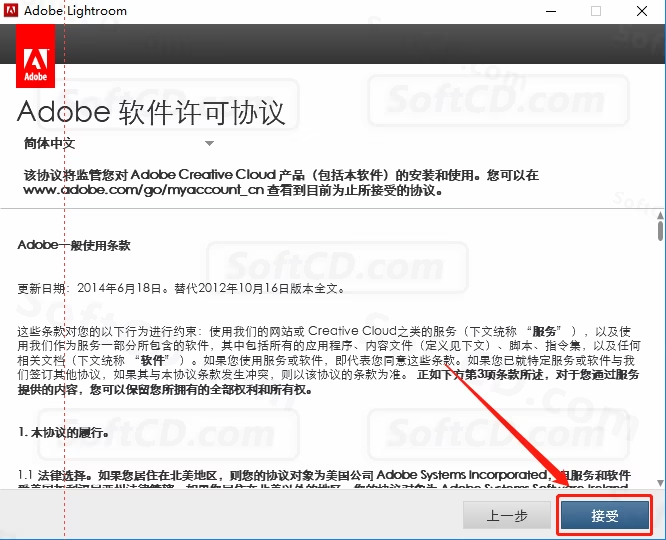
8、点击【开始试用】,之后软件打开,打开后直接关闭即可:
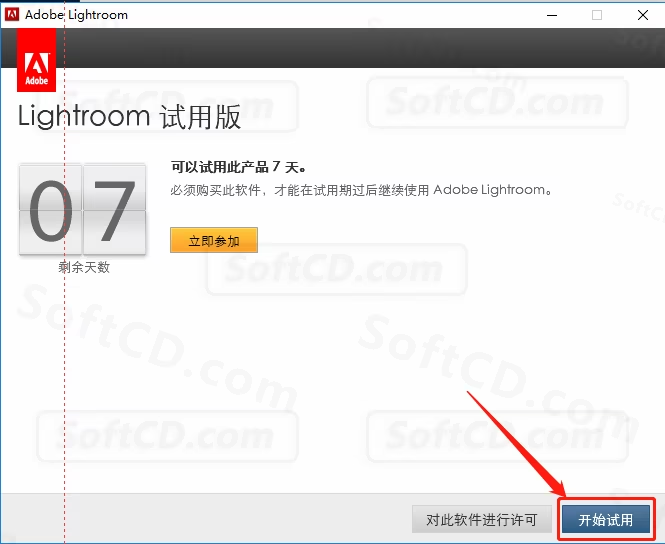
9、接下来返回到之前解压的文件夹,鼠标右击【amtemu.v0.9.2-painter】,选择【以管理员身份运行】:
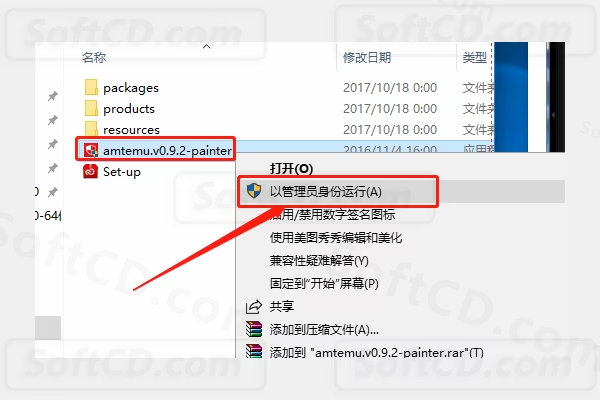
10、点击第一个选项框,下拉找到【Adobe Lightroom】并选中:
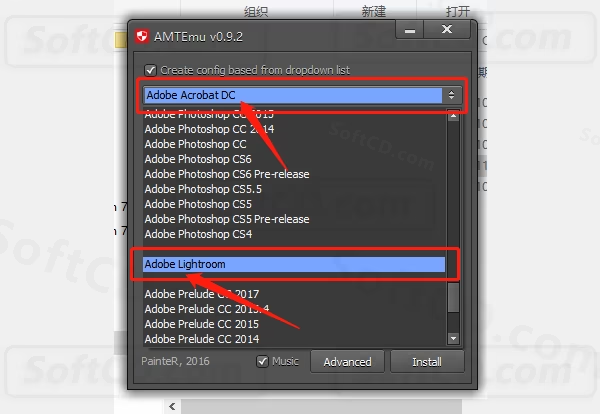
11、选中后点击注册机右下角的【Install】:
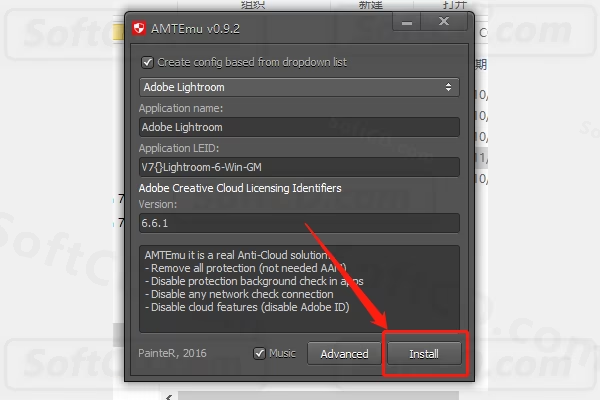
12、跳出的文件资源管理器,这里需要我们找到软件安装路径下的 amtlib.dll 文件,默认安装路径为 C:/Program Files/Adobe/Adobe Lightroom Classic CC,在 Adobe Lightroom Classic CC 文件夹中找到【amtlib.dll】,双击【打开】:
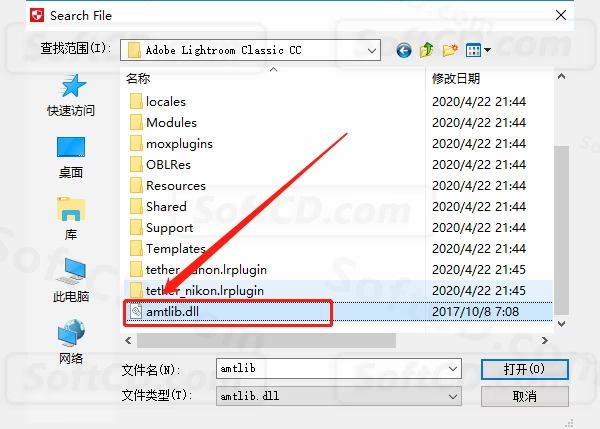
13、在注册机里看到 OK 字样,说明已破解完成:
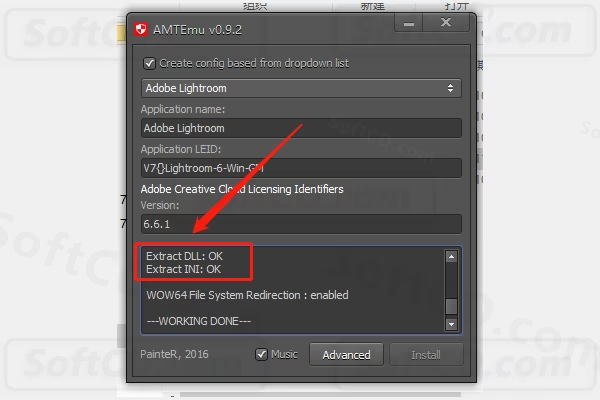
14、在桌面上打开 Adobe Lightroom Classic CC:
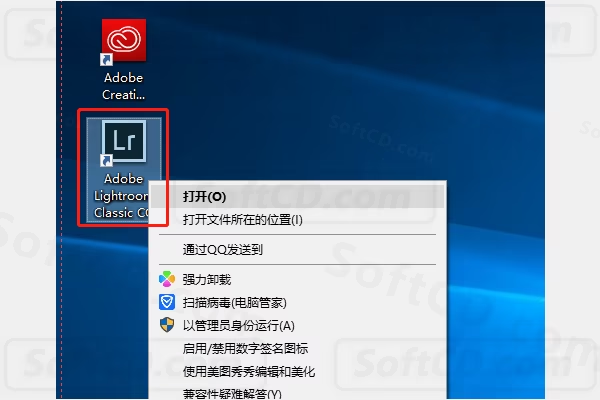
15、安装完成,软件打开界面如下图所示(已是激活版,可无期限使用):

常见问题:
1、安装完成后软件无法打开或闪退?
- 请检查是否以管理员身份运行安装程序和破解补丁,并关闭杀毒软件以防止文件被误删。
2、提示需要联网激活怎么办?
- 确保破解步骤中正确替换了 amtlib.dll 文件,若仍提示激活,可断开网络后重新启动软件。
3、软件界面显示英文如何切换到中文?
- 打开软件后,进入【Edit】-【Preferences】-【General】,在语言选项中选择【简体中文】,重启软件即可。
由于时效性,部分软件安装失败/无法使用等请在评论区留言或点此求助以便我们及时更新版本。
软件整理/服务器维护不易,若您成功安装,可将本站分享给更多小伙伴支持本站哦~
 Windows
Windows![[Win]Adobe Premiere Rush 2024 for Win64bit位 软件免费下载附激活破解工具注册机序列号附详细图文安装教程Ru 2024官网官方中文简体版绿色无广告下载](https://assets.softcd.com/wp-content/cache/2024/09/39788_001.avif)

![[Win]Adobe Premiere Elements 2024 for Win64bit位 软件免费下载附激活破解工具注册机序列号附详细图文安装教程Pr E 2024官网官方中文简体版绿色无广告下载](https://assets.softcd.com/wp-content/cache/2024/09/39777_001.avif)
![[Win]Adobe Character Animator 2024 for Win64bit位 软件免费下载附激活破解工具注册机序列号附详细图文安装教程Ch 2024官网官方中文简体版绿色无广告下载](https://assets.softcd.com/wp-content/cache/2024/09/39764_001.avif)
![[Win]Adobe Media Encoder 2024 for Win64bit位 软件免费下载附激活破解工具注册机序列号附详细图文安装教程Me 2024官网官方中文简体版绿色无广告下载](https://assets.softcd.com/wp-content/cache/2024/09/39751_001.avif)
![[Win]Adobe Animate 2024 for Win64bit位 软件免费下载附激活破解工具注册机序列号附详细图文安装教程An 2024官网官方中文简体版绿色无广告下载](https://assets.softcd.com/wp-content/cache/2024/09/39730_001.avif)
![[Win]Adobe Audition 2024 for Win64bit位 软件免费下载附激活破解工具注册机序列号附详细图文安装教程Au 2024官网官方中文简体版绿色无广告下载](https://assets.softcd.com/wp-content/cache/2024/09/39717_001.avif)

评论0